使用xmlDataProvider可实现wpf界面与XML文件的数据绑定。1. 创建XML文件并设置生成操作为Content;2. 在XAML中定义XmlDataProvider并指定Source和XPath路径;3. 通过ListBox或ListView等控件绑定数据,属性用@符号、元素用路径表示;4. 可在C#代码中动态更改Source并调用Refresh更新界面。该方法适用于静态或低频更新数据的展示场景。
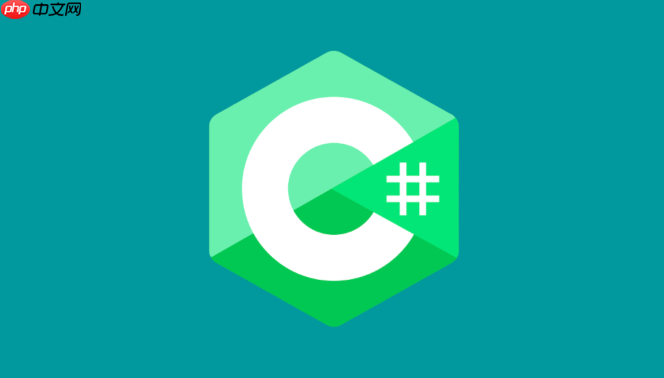
在WPF中将数据绑定到XML文件是一种常见的需求,尤其适用于配置、静态数据展示或轻量级数据存储场景。C# 提供了多种方式来实现 XML 数据与 WPF 界面的绑定,下面介绍一种标准且实用的方法:使用 XmlDataProvider 结合 XAML 绑定机制。
1. 准备 XML 文件
创建一个 XML 文件(如 data.xml),并将其添加到项目中:
<?xml version="1.0" encoding="utf-8"?> <Books> <Book Id="1"> <Title>C# 入门经典</Title> <Author>John Doe</Author> <Price>89.90</Price> </Book> <Book Id="2"> <Title>WPF 编程指南</Title> <Author>Jane Smith</Author> <Price>105.50</Price> </Book> </Books>
将该文件的“生成操作”设为 Content,“复制到输出目录”设为 始终复制 或 “如果较新则复制”。
2. 在 XAML 中使用 XmlDataProvider
在 window.Resources 或 application.Resources 中定义 XmlDataProvider:
<Window.Resources> <XmlDataProvider x:Key="BookData" Source="data.xml" XPath="/Books/Book" /> </Window.Resources>
XPath 指定了要绑定的数据节点路径。这里我们绑定所有 Book 节点。
3. 在控件中绑定 XML 数据
使用 ItemsControl、DataGrid 或 ListBox 显示数据:
<ListBox ItemsSource="{Binding Source={StaticResource BookData}}" DisplayMemberPath="Title" />
或使用 ListView 展示多列信息:
<ListView ItemsSource="{Binding Source={StaticResource BookData}}"> <ListView.View> <GridView> <GridViewColumn Header="编号" DisplayMemberBinding="{Binding XPath=@Id}" /> <GridViewColumn Header="书名" DisplayMemberBinding="{Binding XPath=Title}" /> <GridViewColumn Header="作者" DisplayMemberBinding="{Binding XPath=Author}" /> <GridViewColumn Header="价格" DisplayMemberBinding="{Binding XPath=Price}" /> </GridView> </ListView.View> </ListView>
注意:XML 属性用 @属性名 表示,元素用直接路径。
4. 动态加载或修改 XML(可选)
你也可以在 C# 代码中动态加载 XML 并更新绑定:
var provider = (XmlDataProvider)FindResource("BookData"); provider.Source = new Uri("updated_data.xml", UriKind.Relative); provider.Refresh(); // 手动刷新绑定
这样可以在运行时切换数据源或重新加载内容。
基本上就这些。通过 XmlDataProvider 和 XAML 的绑定系统,可以轻松实现 WPF 界面与 XML 文件的数据对接,无需手动解析和设置 DataContext。适合静态或低频更新的数据展示场景。


